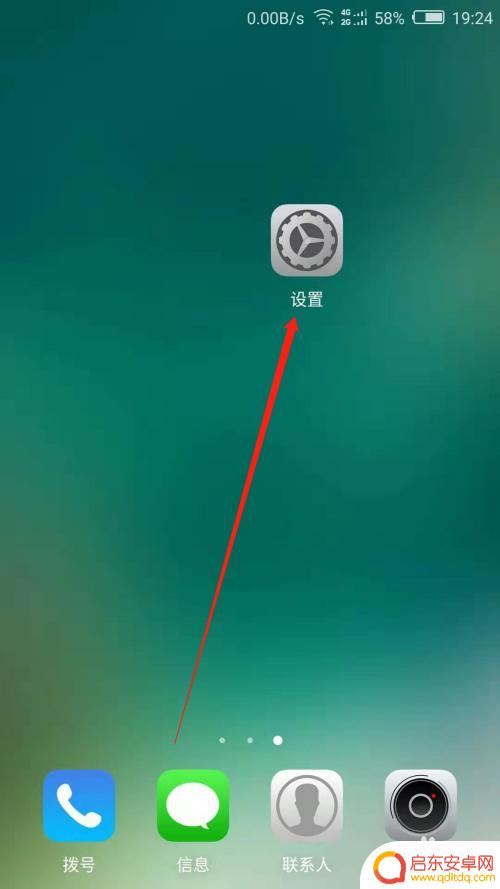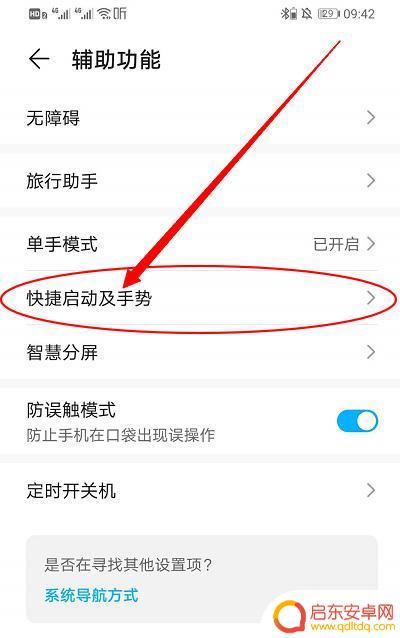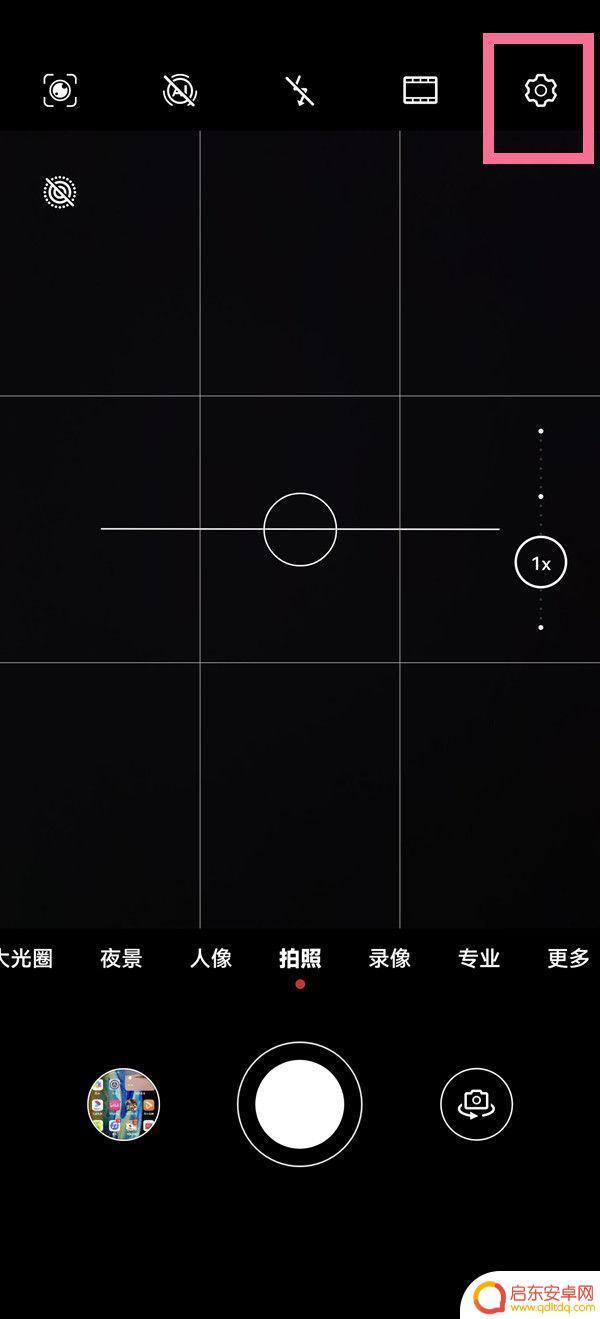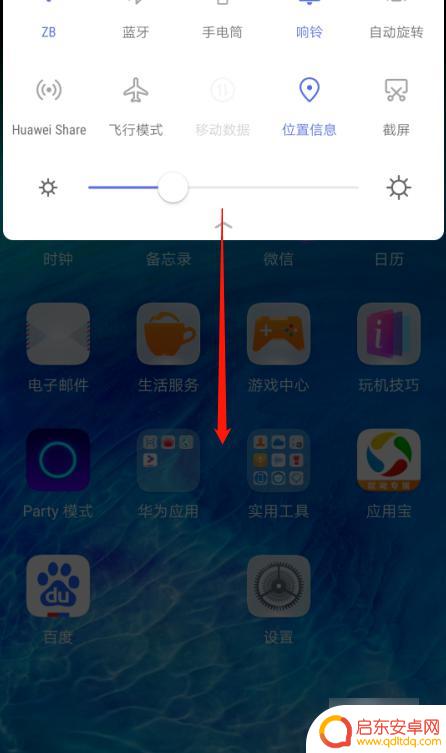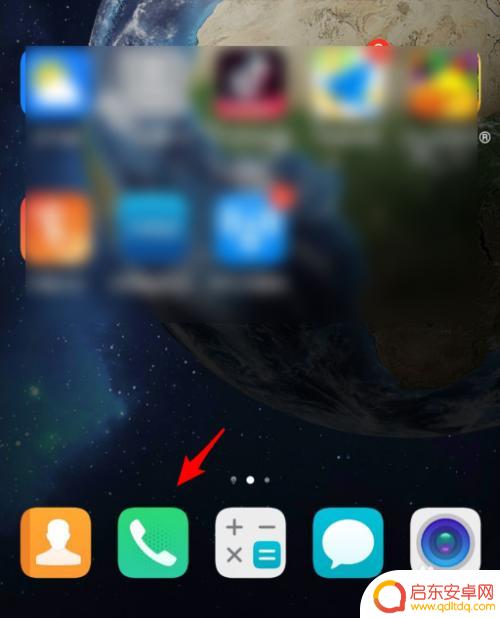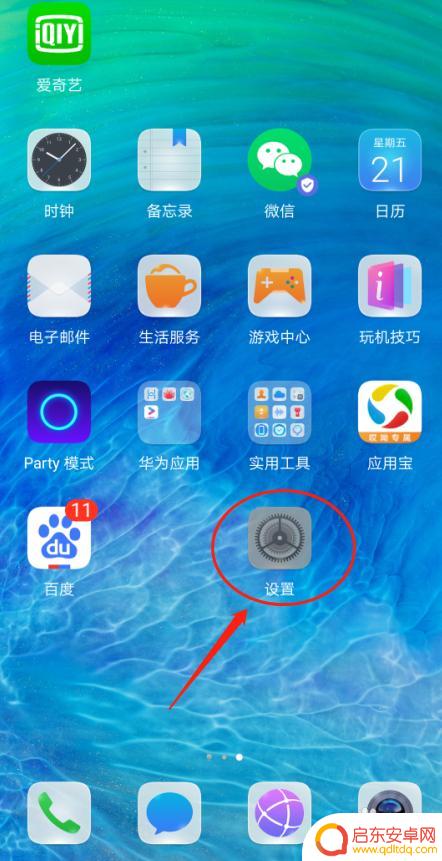华为手机翻转静音在哪里设置 华为手机翻转静音设置教程
华为手机作为一款备受欢迎的智能手机品牌,其功能的丰富性和用户友好性广受赞誉,而其中一项实用的功能便是翻转静音设置,它能够让用户在不方便接听电话或避免打扰他人时,通过简单地翻转手机实现快速静音。对于一些新手用户来说,他们可能不太清楚该功能在哪里设置或如何使用。在本文中我们将为大家详细介绍华为手机翻转静音的设置教程,帮助大家轻松掌握这一实用功能。
华为手机翻转静音设置教程
操作方法:
1.首先我们左右滑动屏幕,在屏幕上找到“设置”的图标。
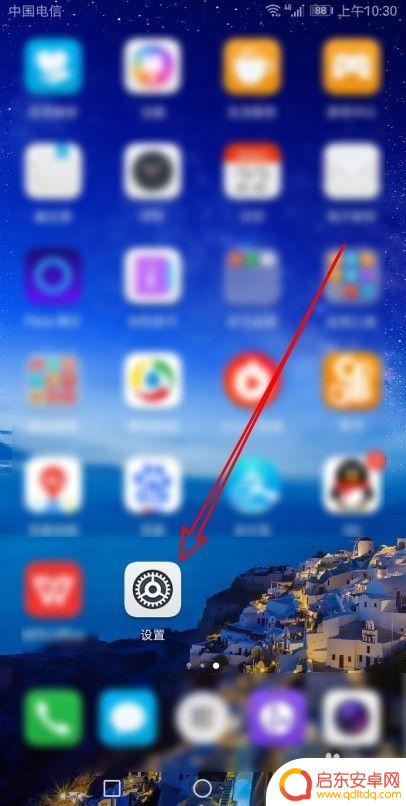
2.在打开的华为手机设置页面中,我们点击“智能辅助”设置项。
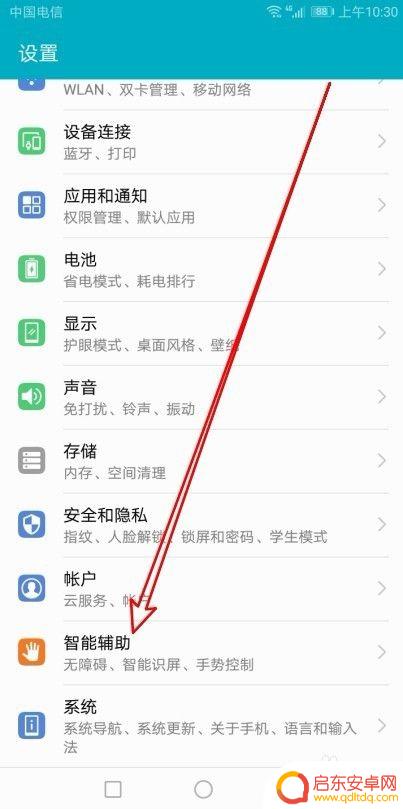
3.在打开的智能辅助的页面中,可以看到“手势控制”设置项。
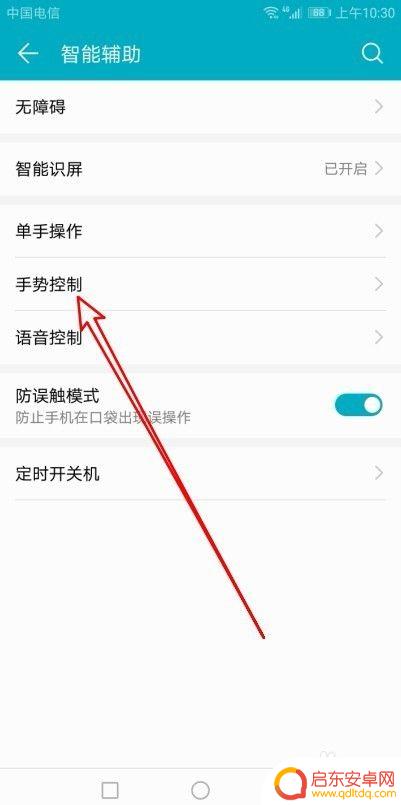
4.接着我们点击“手势控制”页面中的“翻转”设置项。
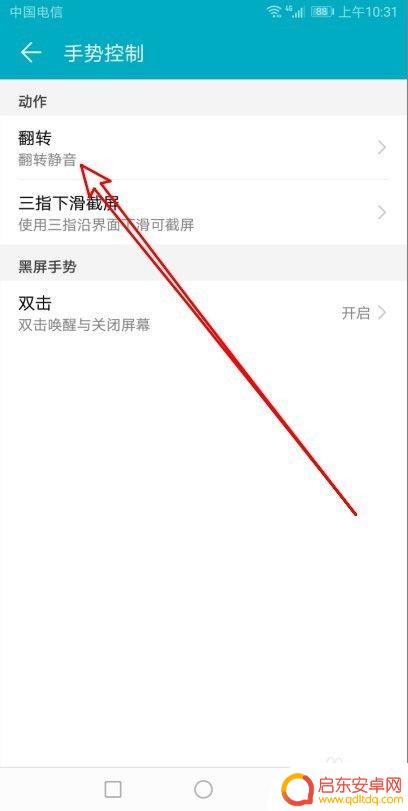
5.接下来就会弹出“翻转”的详情页面,在这里可以看到“来电静音”的设置项。
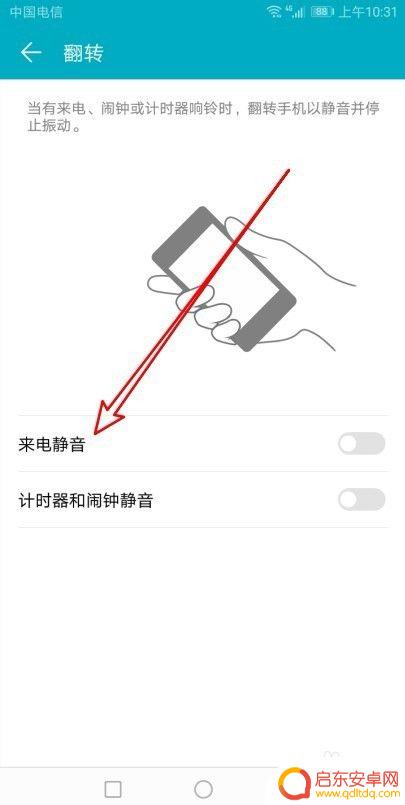
6.点击该设置项后面的开关,把其设置为开的状态就可以了。这样以后来电话时,如果不想接听,只需要翻转手机就可以了使电话静音了。
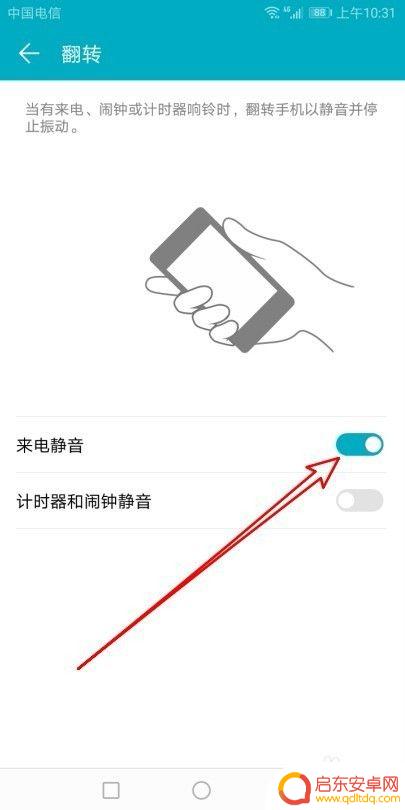
以上是如何在华为手机上设置翻转静音的全部内容,如果您还有不清楚的地方,可以参考以上小编的步骤进行操作,希望这些步骤能对您有所帮助。
相关教程
-
vivo手机的翻转静音设置在哪里 手机翻转静音功能开启教程
现在的手机功能越来越多样化,为了方便用户的操作,vivo手机也推出了独特的翻转静音设置功能,通过简单的手机翻转动作,就可以轻松实现静音模式的切换,让用户在会议、课堂或者其他需要...
-
华为怎么设置翻面静音手机 华为手机翻转静音设置步骤
华为手机作为一款备受欢迎的智能手机品牌,其独特的功能和用户友好的设计一直备受称赞,其中华为手机的翻转静音设置更是为用户提供了便利和舒适的使用体验。无论是在会议室、图书馆还是在夜...
-
华为手机镜面翻转怎么设置 华为手机镜像翻转开启教程
在现今的社交媒体上,自拍已经成为一种时尚和潮流,而要拍出完美的自拍照片,镜像翻转功能就显得尤为重要。对于华为手机用户来说,如何设置手机的镜像翻转功能成为了一个备受关注的问题。今...
-
手机怎么设置可翻转(手机怎么设置可翻转屏幕)
很多朋友对于手机怎么设置可翻转和手机怎么设置可翻转屏幕不太懂,今天就由小编来为大家分享,希望可以帮助到大家,下面一起来看看吧!1手机屏幕旋转在哪里设置华为手机设置手机屏幕自动旋转...
-
华为手机翻译功能在哪里 华为手机通话翻译设置在哪里
近年来,随着全球化的推进和人们对语言交流的需求不断增长,翻译功能成为手机的重要功能之一,而作为国内手机品牌的华为,在其最新的手机产品中也加入了翻译功能。...
-
手机铃声静音怎么设置 华为手机来电铃声怎么设置为静音
在日常生活中,手机铃声的静音设置是十分重要的,无论是在会议中、上课时,还是在安静的夜晚,一个响亮的来电铃声都会给他人带来困扰。对于华为手机用户来说,如何设置手机来电铃声为静音是...
-
手机access怎么使用 手机怎么使用access
随着科技的不断发展,手机已经成为我们日常生活中必不可少的一部分,而手机access作为一种便捷的工具,更是受到了越来越多人的青睐。手机access怎么使用呢?如何让我们的手机更...
-
手机如何接上蓝牙耳机 蓝牙耳机与手机配对步骤
随着技术的不断升级,蓝牙耳机已经成为了我们生活中不可或缺的配件之一,对于初次使用蓝牙耳机的人来说,如何将蓝牙耳机与手机配对成了一个让人头疼的问题。事实上只要按照简单的步骤进行操...
-
华为手机小灯泡怎么关闭 华为手机桌面滑动时的灯泡怎么关掉
华为手机的小灯泡功能是一项非常实用的功能,它可以在我们使用手机时提供方便,在一些场景下,比如我们在晚上使用手机时,小灯泡可能会对我们的视觉造成一定的干扰。如何关闭华为手机的小灯...
-
苹果手机微信按住怎么设置 苹果手机微信语音话没说完就发出怎么办
在使用苹果手机微信时,有时候我们可能会遇到一些问题,比如在语音聊天时话没说完就不小心发出去了,这时候该怎么办呢?苹果手机微信提供了很方便的设置功能,可以帮助我们解决这个问题,下...